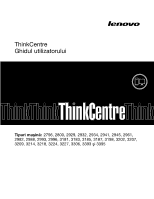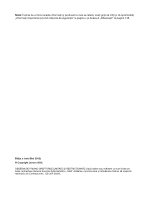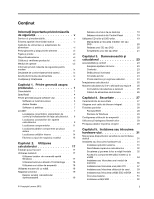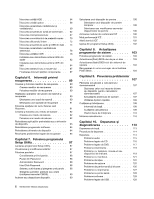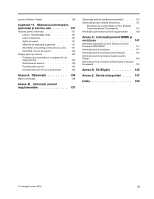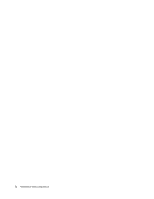Lenovo ThinkCentre M92 (Romanian) User Guide
Lenovo ThinkCentre M92 Manual
 |
View all Lenovo ThinkCentre M92 manuals
Add to My Manuals
Save this manual to your list of manuals |
Lenovo ThinkCentre M92 manual content summary:
- Lenovo ThinkCentre M92 | (Romanian) User Guide - Page 1
ThinkCentre Ghidul utilizatorului Tipuri maşină: 2756, 2800, 2929, 2932, 2934, 2941, 2945, 2961, 2982, 2988, 2993, 2996, 3181, 3183, 3185, 3187, 3198, 3202, 3207, 3209, 3214, 3218, 3224, 3227, 3306, 3393 şi 3395 - Lenovo ThinkCentre M92 | (Romanian) User Guide - Page 2
ii" la pagina 135. Ediţia a treia (Mai 2012) © Copyright Lenovo 2012. OBSERVAŢIE PRIVIND DREPTURILE LIMITATE ŞI RESTRICŢIONATE: Dacă datele sau software-ul sunt livrate pe baza contractului General Services Administration „GSA" utilizarea, reproducerea şi dezvăluirea trebuie să respecte restricţiile - Lenovo ThinkCentre M92 | (Romanian) User Guide - Page 3
măsurile de siguran v Service-ul şi modernizările v Lenovo 2012 Setarea volumului de pe desktop . . . . . 19 Setarea volumului din Control Panel 23 Accesibilitate şi confort 23 Aranjarea spaţiului de lucru 23 Confortul 23 Str 28 Folosirea parolelor 28 Parolele BIOS 28 Parolele de Windows 29 - Lenovo ThinkCentre M92 | (Romanian) User Guide - Page 4
memoriei CMOS 99 Activare sau dezactivare dispozitiv 99 ii ThinkCentre Ghidul utilizatorului Selectarea unui dispozitiv de pornire 100 mai recente drivere de dispozitiv pentru calculatorul dumneavoastr 107 Actualizarea sistemului de operare . . . . . 107 Utilizarea System Update 108 Curăţ - Lenovo ThinkCentre M92 | (Romanian) User Guide - Page 5
Măsurile de siguranţă şi garanţia 131 Situl Web Lenovo (http://www.lenovo.com) . . 131 Situl Web Lenovo de suport 132 Despre ajutor şi service 132 Folosirea documentaţiei şi a programului de diagnosticare 132 Solicitarea de service 133 Folosirea altor servicii 133 Achiziţionarea de servicii - Lenovo ThinkCentre M92 | (Romanian) User Guide - Page 6
iv ThinkCentre Ghidul utilizatorului - Lenovo ThinkCentre M92 | (Romanian) User Guide - Page 7
Format (PDF) de pe site-ul Web de suport Lenovo® de la http://www.lenovo.com/support. Site-ul Web de suport Lenovo furnizează, de asemenea, Safety and Warranty Guide (Ghid pentru măsuri de siguranţă şi garanţie) şi acest User Guide (Ghidul utilizatorului) în alte limbi. Service-ul şi moderniz - Lenovo ThinkCentre M92 | (Romanian) User Guide - Page 8
care prezintă urme de coroziune pe fişele de intrare c.a. sau semne de supraîncălzire (de exemplu material plastic deformat) în orice zonă a adaptorului. vi ThinkCentre Ghidul utilizatorului - Lenovo ThinkCentre M92 | (Romanian) User Guide - Page 9
, adaptorul de alimentare sau accesoriile sau atunci când se încarcă bateria, nu ţineţi produsul respectiv pe genunchi sau în contact cu altă parte a corpului dumneavoastră © Copyright Lenovo 2012 vii - Lenovo ThinkCentre M92 | (Romanian) User Guide - Page 10
dezactivarea acestor caracteristici. La un interval de cel puţin trei luni, examinaţi calculatorul desktop pentru a depista acumulările de praf. Înainte de a vă examina calculatorul, opriţi Particulele care cad pe tastatură pot determina deteriorarea acesteia. viii ThinkCentre Ghidul utilizatorului - Lenovo ThinkCentre M92 | (Romanian) User Guide - Page 11
ţ privind sursa de alimentare Nu înlăturaţi niciodată capacul sursei de alimentare sau al altei părţi componente pe care este ataşată următoarea etichetă. © Copyright Lenovo 2012 ix - Lenovo ThinkCentre M92 | (Romanian) User Guide - Page 12
care pot fi reparate. Dacă suspectaţi că există o problemă legată de una dintre aceste părţi, consultaţi un specialist în service. Curăţarea şi întreţinerea Păstraţi curat calculatorul şi spa pe o cârpă moale şi apoi ştergeţi cu aceasta suprafeţele calculatorului. x ThinkCentre Ghidul utilizatorului - Lenovo ThinkCentre M92 | (Romanian) User Guide - Page 13
1. Privire generală asupra produsului Acest capitol prezintă informaţii despre caracteristicile calculatorului, specificaţii, programe preinstalate oferite de Lenovo şi locaţiile conectorilor şi ale părţilor componente pe placa sistem şi unităţile interne. Caracteristici Această secţiune conţine - Lenovo ThinkCentre M92 | (Romanian) User Guide - Page 14
testului de hardware la pornire (POST) • Desktop Management Interface (DMI) Desktop Management Interface oferă o modalitate comună pentru Manager este un driver de dispozitiv care asigură suport pentru matricele SATA RAID 5 şi matricele SATA RAID 10 de pe plăcile de sistem Intel chipset pentru a î - Lenovo ThinkCentre M92 | (Romanian) User Guide - Page 15
Caracteristici de intrare/ieşire (I/E) • Port serial cu 9 pini (unul standard şi unul opţional) • Opt conectori Universal Serial Bus (USB) (doi pe panoul din faţă şi şase pe panoul din spate) • Un conector DisplayPort • Un conector Ethernet • Un conector Personal System/2 (PS/2) pentru tastatură (op - Lenovo ThinkCentre M92 | (Romanian) User Guide - Page 16
tipăririi acestei publicaţii. Este posibil ca după apariţia acestei publicaţii Lenovo să anunţe şi alte sisteme de operare compatibile cu calculatorul dumneavoastră. Această listă compatibilitate, vizitaţi situl Web al furnizorului sistemului de operare respectiv. 4 ThinkCentre Ghidul utilizatorului - Lenovo ThinkCentre M92 | (Romanian) User Guide - Page 17
parole ThinkVantage Power Manager Controale de alimentare ThinkVantage Rescue and Recovery® Copiere de siguranţă îmbunătăţită şi restaurare ThinkVantage System Update Actualizare şi driver-e Communications Utility Conferinţă Web View Manager Configuraţie ecran Lenovo Welcome Programul - Lenovo ThinkCentre M92 | (Romanian) User Guide - Page 18
Power Manager Programul ThinkVantage Power Manager vă oferă o modalitate comodă şi flexibilă de gestionare a alimentării computerului ThinkCentre®. Folosind programul ThinkVantage Power Lenovo ThinkVantage Tools este luminată cu intensitate redusă, aceasta indică necesitatea de a instala manual - Lenovo ThinkCentre M92 | (Romanian) User Guide - Page 19
Update vă ajută să menţineţi la zi software-ul de pe calculatorul dumneavoastră prin descărcarea şi instalarea pachetelor de software (aplicaţii ThinkVantage, driver-e de dispozitiv, actualizări BIOS a sistemului. Vedeţi „Lenovo Solution Center" la pagina căutarea documentelor PDF. Software-ul - Lenovo ThinkCentre M92 | (Romanian) User Guide - Page 20
ejectare/închidere unitate optică 2 Comutator alimentare 3 Indicator activitate unitate HDD 4 Indicator de alimentare 5 Conector USB 2.0 (port USB 2) 6 Conector microfon 7 Conector cască 8 Conector USB 2.0 (port USB 1) 8 ThinkCentre Ghidul utilizatorului - Lenovo ThinkCentre M92 | (Romanian) User Guide - Page 21
Localizarea conectorilor din spatele calculatorului Figura 2 „Locaţiile conectorilor din spate" la pagina 9 arată unde se află conectorii din spatele calculatorului. Unii conectori din spatele calculatorului sunt marcaţi cu coduri de culori pentru a vă ajuta să stabiliţi unde se ataşează cablurile - Lenovo ThinkCentre M92 | (Romanian) User Guide - Page 22
ţi folosi pentru a conecta dispozitive USB adiţionale. Este folosit pentru a ataşa un monitor VGA sau alte dispozitive care folosesc un conector de monitor VGA. 10 ThinkCentre Ghidul utilizatorului - Lenovo ThinkCentre M92 | (Romanian) User Guide - Page 23
Localizarea componentelor Figura 3 „Locaţiile componentelor" la pagina 11 arată locaţiile diverselor componente ale calculatorului dumneavoastră. Pentru a deschide capacul calculatorului, vedeţi „Deschiderea capacului calculatorului" la pagina 32. Figura 3. Locaţiile componentelor 1 Ansamblu - Lenovo ThinkCentre M92 | (Romanian) User Guide - Page 24
frontal 2 (pentru conectarea dispozitivelor USB suplimentare) 21 Conector serial (COM2) 22 Conector difuzor intern 23 Conector audio faţă 24 Sloturi placă PCI (2) 25 Conector DisplayPort 26 Slot placă PCI de intruziune) 30 Conector mouse şi tastatură PS/2 12 ThinkCentre Ghidul utilizatorului - Lenovo ThinkCentre M92 | (Romanian) User Guide - Page 25
pe masca frontală) 19 Baterie 20 Conector USB frontal 2 (pentru conectarea dispozitivelor USB suplimentare) 21 Conector serial (COM2) 22 Conector difuzor intern 23 Conector audio faţă 24 Sloturi placă PCI (2) 25 Conector DisplayPort 26 Slot placă PCI Express x1 27 Slot placă grafică PCI Express x16 - Lenovo ThinkCentre M92 | (Romanian) User Guide - Page 26
citească alte tipuri de medii de stocare. Unităţile interne sunt instalate în locaşuri. În acest manual, se face referire la locaşuri folosind termenii locaşul 1, locaşul 2 şi aşa mai departe cu o unitate HDD de 3,5 inchi sau o unitate SSD de 2,5 inchi instalată) 14 ThinkCentre Ghidul utilizatorului - Lenovo ThinkCentre M92 | (Romanian) User Guide - Page 27
dumneavoastră este identificat de eticheta cu tipul de maşină şi modelul. Când contactaţi Lenovo pentru ajutor, tipul de maşină şi informaţiile de model ajută tehnicienii de suport să identifice calculatorul şi să asigure service mai rapid. Următoarele sunt exemple de etichete cu tipul de maşin - Lenovo ThinkCentre M92 | (Romanian) User Guide - Page 28
16 ThinkCentre Ghidul utilizatorului - Lenovo ThinkCentre M92 | (Romanian) User Guide - Page 29
defectări a discului, puteţi solicita discuri Product Recovery de la Lenovo Customer Support Center. Pentru informaţii despre contactarea Customer Support Center, vedeţi Capitolul 11 „Obţinerea informaţiilor, ajutorului şi service-ului" la pagina 131. Înainte de a utiliza discurile Product Recovery - Lenovo ThinkCentre M92 | (Romanian) User Guide - Page 30
utiliza pentru a accesa un centru încorporat cuprinzător de ajutor şi informaţii de la Lenovo. În sistemul de operare Windows 7, dacă apăsaţi butonul albastru ThinkVantage, accesaţi programul iei de setare a proprietăţilor mouse-ului din Control Panel al Windows. 18 ThinkCentre Ghidul utilizatorului - Lenovo ThinkCentre M92 | (Romanian) User Guide - Page 31
ăuga pictograma de volum în bara de sarcini în sistemul de operare Windows 7, procedaţi în felul următor: 1. De pe desktop-ul Windows, faceţi clic pe Start ➙ Control Panel ➙ Appearance and Personalization. 2. În subiectul Taskbar and Start Menu, faceţi clic pe Customize icons on the taskbar. 3. Face - Lenovo ThinkCentre M92 | (Romanian) User Guide - Page 32
nu este alimentată când utilizaţi ejectarea de urgenţă. Utilizaţi butonul Eject/Load în loc de ejectarea de urgenţă, exceptând situaţiile când este o urgenţă. 20 ThinkCentre Ghidul utilizatorului - Lenovo ThinkCentre M92 | (Romanian) User Guide - Page 33
DVD-uri. Pentru a înregistra un CD sau DVD, procedaţi în felul următor: 1. Faceţi clic pe Start ➙ All Programs ➙ Corel DVD MovieFactory Lenovo Edition. 2. Urmaţi instrucţiunile de pe ecran. Pentru informaţii detaliate despre utilizarea Corel DVD MovieFactory, vedeţi sistemul de ajutor pentru program - Lenovo ThinkCentre M92 | (Romanian) User Guide - Page 34
22 ThinkCentre Ghidul utilizatorului - Lenovo ThinkCentre M92 | (Romanian) User Guide - Page 35
ţionate de la diverşi furnizori sau accesare prin intermediul Internetului: http://www.lenovo.com/healthycomputing Aranjarea spaţiului de lucru Pentru a utiliza calculatorul cât mai ţi unghiul de înclinare a tastaturii prin ajustarea poziţiei picioarelor tastaturii. © Copyright Lenovo 2012 23 - Lenovo ThinkCentre M92 | (Romanian) User Guide - Page 36
numai după ce aţi încercat toate celelalte metode de reducere a reflexiilor. Depunerea prafului creează probleme legate de strălucire. Nu uitaţi să ştergeţi cu regularitate praful de pe monitor folosind de trecere şi a altor zone unde ar putea fi lovite de cineva. 24 ThinkCentre Ghidul utilizatorului - Lenovo ThinkCentre M92 | (Romanian) User Guide - Page 37
sunt introduse într-o bază de date care permite Lenovo să vă contacteze în cazul unei retrageri de pe piaţă sau al unei probleme grave. După ce vă înregistraţi calculatorul la Lenovo, beneficiaţi de serviciu mai rapid când apelaţi la Lenovo pentru ajutor. În plus, anumite locaţii oferă privilegii - Lenovo ThinkCentre M92 | (Romanian) User Guide - Page 38
, va trebui să achiziţionaţi fie adaptor pentru mufă, fie un cablu de alimentare nou. Puteţi comanda cabluri de alimentare direct de la Lenovo. Pentru informaţii privind cablul de alimentare şi codurile de piese, accesaţ i: http://www.lenovo.com/powercordnotice 26 ThinkCentre Ghidul utilizatorului - Lenovo ThinkCentre M92 | (Romanian) User Guide - Page 39
a unui mouse. • Trusted Platform Module (TPM) Trusted Platform Module este un criptoprocesor sigur care poate stoca chei criptografice pentru a proteja informaţiile stocate în calculator. © Copyright Lenovo 2012 27 - Lenovo ThinkCentre M92 | (Romanian) User Guide - Page 40
Lenovo, căutând Kensington la: http://www.lenovo.com/support Figura 8. Blocarea cu cablu integrat Folosirea parolelor Puteţi seta diferite parole prin intermediul sistemului de operare Microsoft Windows şi prin aplicaţia BIOS multe informaţii, vedeţi „Power-On Password" la pagina 98 - Lenovo ThinkCentre M92 | (Romanian) User Guide - Page 41
Setup Utility oferă următoarele opţiuni: • Preboot Authentication: activează sau dezactivează funcţia de autentificare a amprentei pentru accesarea BIOS. • Erase Fingerprint Data: şterge datele privind amprentele memorate într-un cititor de amprente. Pentru a configura un cititor de amprent - Lenovo ThinkCentre M92 | (Romanian) User Guide - Page 42
Lenovo oferă o versiune completă a software-ului antivirus pentru calculator cu un abonament gratuit pentru 30 de zile. După 30 de viruşi. Pentru mai multe informaţii despre utilizarea software-ului antivirus, consultaţi sistemul de ajutor al antivirusului. 30 ThinkCentre Ghidul utilizatorului - Lenovo ThinkCentre M92 | (Romanian) User Guide - Page 43
surile de siguranţă" la pagina v. Note: 1. Folosiţi numai părţi componente furnizate de Lenovo. 2. Când instalaţi sau înlocuiţi o opţiune, folosiţi instrucţiunile corespunză şi instalarea software-ului sau driver-elor de dispozitiv necesare pentru opţiunea respectivă. © Copyright Lenovo 2012 31 - Lenovo ThinkCentre M92 | (Romanian) User Guide - Page 44
cordoanele de alimentare din prizele electrice şi deconectaţi toate cablurile care sunt conectate la calculator. 2. Deschideţi capacul calculatorului. Vedeţi „Deschiderea capacului calculatorului" la pagina 32. 32 ThinkCentre Ghidul utilizatorului - Lenovo ThinkCentre M92 | (Romanian) User Guide - Page 45
3. Scoateţi masca frontală prin eliberarea celor trei urechi din plastic de pe masca frontală şi pivotând masca spre exterior pentru a o scoate din calculator. Figura 10. Înlăturarea măştii frontale Capitolul 5. Instalarea sau înlocuirea hardware-ului 33 - Lenovo ThinkCentre M92 | (Romanian) User Guide - Page 46
32. 4. Scoateţi conducta radiatorului şi ventilatorului. Vedeţi „Înlocuirea ansamblului radiatorului şi ventilatorului" la pagina 59. 5. Scoateţi unitatea HDD. Vedeţi „Înlocuirea unităţii HDD" la pagina 54. 34 ThinkCentre Ghidul utilizatorului - Lenovo ThinkCentre M92 | (Romanian) User Guide - Page 47
6. Pivotaţi în sus locaşul de unitate optică, pentru a avea acces la componentele plăcii de sistem şi la cabluri. Vedeţi „Înlocuirea unităţii optice" la pagina 56. Instalarea sau înlocuirea unui modul de memorie Atenţie: Nu deschideţi calculatorul sau nu încercaţi să reparaţi înainte de a citi şi - Lenovo ThinkCentre M92 | (Romanian) User Guide - Page 48
ă instalaţi un modul memorie, deschideţi clemele de prindere ale slotului de memorie în care doriţi să instalaţi modul de memorie. Figura 13. Deschiderea clemelor de prindere 36 ThinkCentre Ghidul utilizatorului - Lenovo ThinkCentre M92 | (Romanian) User Guide - Page 49
10. Poziţionaţi noul modul de memorie deasupra slotului de memorie. Asiguraţi-vă că decuparea 1 de pe modulul de memorie se aliniază corect cu cheia slotului 2 de pe placa sistem. Împingeţi modulul de memorie drept în slotul de memorie, până când clemele de prindere se închid. Figura 14. Instalarea - Lenovo ThinkCentre M92 | (Romanian) User Guide - Page 50
, apăsaţi zăvorul de prindere 1 , pentru a-l dezangaja. Apucaţi placa şi scoateţi-o cu grijă din slot. 5. Scoateţi noua placă PCI din ambalajul său de protecţie antistatică. 38 ThinkCentre Ghidul utilizatorului - Lenovo ThinkCentre M92 | (Romanian) User Guide - Page 51
6. Instalaţi placa în slotul corespunzător de pe placa sistem şi rotiţi dispozitivul de fixare în poziţia închis. Vedeţi „Localizarea părţilor componente pe placa sistem" la pagina 11. Figura 16. Instalarea cardului PCI Ce se face în continuare: • Pentru a lucra cu altă componentă hardware, mergeţi - Lenovo ThinkCentre M92 | (Romanian) User Guide - Page 52
stânga pentru a alinia orificiul de şurub de pe colţar cu orificiul corespunzător de pe carcasă. Figura 17. Instalarea cititorului de card 40 ThinkCentre Ghidul utilizatorului - Lenovo ThinkCentre M92 | (Romanian) User Guide - Page 53
7. Montaţi şurubul pentru a fixa colţarul cititorului de carduri pe carcasă. Figura 18. Montarea şurubului care fixează cititorul de carduri 8. Conectaţi cablul cititorului de carduri la unul din conectorii USB de pe placa de sistem. Vedeţi „Localizarea părţilor componente pe placa sistem" la pagina - Lenovo ThinkCentre M92 | (Romanian) User Guide - Page 54
carduri defect din colţar. 8. Montaţi un cititor de carduri nou în colţar şi instalaţi cele două şuruburi care fixează cititorul de carduri în colţar. 42 ThinkCentre Ghidul utilizatorului - Lenovo ThinkCentre M92 | (Romanian) User Guide - Page 55
9. Montaţi colţarul cititorului de carduri în carcasă. Apoi împingeţi colţarul spre stânga pentru a alinia orificiul de şurub de pe colţar cu orificiul corespunzător de pe carcasă. Figura 21. Instalarea cititorului de card Capitolul 5. Instalarea sau înlocuirea hardware-ului 43 - Lenovo ThinkCentre M92 | (Romanian) User Guide - Page 56
modele. Pentru o nouă instalare, vedeţi „Instalarea unităţii SSD mSATA" la pagina 45. Pentru înlocuire, vedeţi „Înlocuirea unităţii SSD mSATA" la pagina 47. 44 ThinkCentre Ghidul utilizatorului - Lenovo ThinkCentre M92 | (Romanian) User Guide - Page 57
. 5. Introduceţi unitatea SSD mSATA în slotul mini PCI Express din unitatea de conversie şi apoi apăsaţi în jos pe unitatea SSD mSATA. Figura 23. Instalarea unităţii SSD mSATA în unitatea de conversie 6. Instalaţi cele două şuruburi care fixează unitatea SSD mSATA în unitatea de conversie. Figura - Lenovo ThinkCentre M92 | (Romanian) User Guide - Page 58
Figura 25. Instalarea unitatea de conversie a unităţii SSD mSATA 8. Instalaţi şurubul care fixează unitatea de conversie a unităţii SSD mSATA în carcasă. 46 ThinkCentre Ghidul utilizatorului - Lenovo ThinkCentre M92 | (Romanian) User Guide - Page 59
Figura 26. Instalarea şurubului care fixează unitatea de conversie a unităţii SSD mSATA 9. Conectaţi cablul de semnal şi cablul de alimentare la unitatea SSD mSATA. 10. Pivotaţi compartimentul unităţii optice în jos până se fixează în poziţie. 11. Montaţi la loc masca frontală. Vedeţi „Scoaterea şi - Lenovo ThinkCentre M92 | (Romanian) User Guide - Page 60
Figura 27. Scoaterea unitatea de conversie a unităţii SSD mSATA 8. Scoateţi cele două şuruburi care fixează unitatea SSD mSATA de unitatea de conversie. Figura 28. Înlăturarea şuruburilor care fixează unitatea SSD mSATA 48 ThinkCentre Ghidul utilizatorului - Lenovo ThinkCentre M92 | (Romanian) User Guide - Page 61
9. Scoateţi unitatea SSD mSATA din slotul mini PCI Express de pe unitatea de conversie. Figura 29. Scoaterea unităţii SSD mSATA 10. Pentru a instala o unitate SSD mSATA nouă, introduceţi unitatea SSD mSATA în slotul mini PCI Express din unitatea de conversie şi apoi apăsaţi în jos pe unitatea SSD - Lenovo ThinkCentre M92 | (Romanian) User Guide - Page 62
de şurub al unităţii de conversie cu orificiul corespunzător de pe carcasă. Figura 32. Instalarea unitatea de conversie a unităţii SSD mSATA 50 ThinkCentre Ghidul utilizatorului - Lenovo ThinkCentre M92 | (Romanian) User Guide - Page 63
13. Instalaţi şurubul care fixează unitatea de conversie a unităţii SSD mSATA în carcasă. Figura 33. Montarea şurubului care fixează unitatea de conversie 14. Conectaţi cablul de semnal şi cablul de alimentare la unitatea SSD mSATA. 15. Pivotaţi compartimentul unităţii optice în jos până se fixează - Lenovo ThinkCentre M92 | (Romanian) User Guide - Page 64
Consultaţi „Lithium battery notice" (Observaţie privind bateria cu litiu) din Safety and Warranty Guide (Ghid pentru măsuri de siguranţă şi garanţie) pentru informaţii privind înlocuirea şi eliminarea de 2,5 inchi în colţarul pentru unitatea HDD de 3,5 inchi. 52 ThinkCentre Ghidul utilizatorului - Lenovo ThinkCentre M92 | (Romanian) User Guide - Page 65
Procedaţi după cum urmează pentru a instala unitatea SSD: 1. Instalaţi unitatea SSD în adaptor. Apoi, instalaţi cele patru şuruburi care fixează unitatea SSD în adaptor. Figura 36. Instalarea unităţii SSD în adaptor 2. Pentru a instala unitatea SSD cu adaptorul în colţarul unităţii HDD de 3,5 inchi, - Lenovo ThinkCentre M92 | (Romanian) User Guide - Page 66
ăţii optice. Figura 38. Înlăturarea unităţii HDD 5. Deconectaţi cablul de semnale şi cablul de alimentare de la unitatea HDD şi scoateţi-o complet din şasiu. 54 ThinkCentre Ghidul utilizatorului - Lenovo ThinkCentre M92 | (Romanian) User Guide - Page 67
6. Curbaţi clemele de prindere aşa cum se arată pentru a scoate unitatea HDD din colţar. Figura 39. Înlăturarea unităţii HDD din colţar 7. Pentru a instala o nouă unitate HDD în colţar, curbaţi colţarul şi aliniaţi pinul 1 , pinul 2 , pinul 4 şi pinul 5 de pe colţar cu orificiile corespondente de pe - Lenovo ThinkCentre M92 | (Romanian) User Guide - Page 68
ăturaţi masca frontală. Vedeţi „Scoaterea şi punerea la loc a măştii frontale" la pagina 32. 4. Scoateţi unitatea HDD. Vedeţi „Înlocuirea unităţii HDD" la pagina 54. 56 ThinkCentre Ghidul utilizatorului - Lenovo ThinkCentre M92 | (Romanian) User Guide - Page 69
5. Apăsaţi elementul de prindere albastru pentru a pivota în sus locaşul de unitate optică. Figura 41. Pivotarea locaşul de unitate optică 6. Deconectaţi cablurile de semnale şi de alimentare din spatele unităţii optice. Capitolul 5. Instalarea sau înlocuirea hardware-ului 57 - Lenovo ThinkCentre M92 | (Romanian) User Guide - Page 70
vechii unităţi optice 8. Instalaţi elementul de prindere a unităţii optice pe partea laterală a noii unităţi. Figura 43. Instalarea elementului de prindere a unităţii optice 58 ThinkCentre Ghidul utilizatorului - Lenovo ThinkCentre M92 | (Romanian) User Guide - Page 71
9. Glisaţi noua unitate optică în locaş până când se fixează în poziţie. Figura 44. Instalarea unei noi unităţi optice 10. Conectaţi cablul de semnale şi cablul alimentare în spatele noii unităţi optice. Ce se face în continuare: • Pentru a lucra cu altă componentă hardware, mergeţi la secţiunea - Lenovo ThinkCentre M92 | (Romanian) User Guide - Page 72
să răsuciţi uşor ansamblul radiator şi ventilator pentru a-l desprinde de microprocesor. b. Când manipulaţi ansamblul radiator şi ventilator, nu atingeţi pasta termică de pe partea de jos a acestuia. 60 ThinkCentre Ghidul utilizatorului - Lenovo ThinkCentre M92 | (Romanian) User Guide - Page 73
6. Pivotaţi cele două cleme de fixare din plastic care fixează conducta ventilatorului radiatorului spre exterior. Apoi scoateţi conducta radiatorului şi ventilatorului din ansamblul radiator şi ventilator defect. Figura 46. Scoaterea conductei radiatorului şi ventilatorului 7. Poziţionaţi noul - Lenovo ThinkCentre M92 | (Romanian) User Guide - Page 74
în calculator nu mai există părţi în mişcare, ţineţi cont de următoarele avertismente, pentru siguranţa dumneavoastră şi certificarea corespunzătoare de către Underwriters Laboratories (UL). PRUDENŢĂ: 62 ThinkCentre Ghidul utilizatorului - Lenovo ThinkCentre M92 | (Romanian) User Guide - Page 75
energie. În interiorul acestor componente nu se găsesc părţi care pot fi reparate. Dacă suspectaţi că există o problemă legată de una dintre aceste părţi, consultaţi un specialist în service. Pentru a înlocui ansamblul sursă de alimentare, procedaţi în felul următor: 1. Scoateţi din unităţi toate - Lenovo ThinkCentre M92 | (Romanian) User Guide - Page 76
5. Pivotaţi cele două cleme din plastic care fixează conducta radiatorului şi ventilatorului spre exterior şi apoi ridicaţi conducta radiatorului şi ventilatorului din carcasă. Figura 48. Scoaterea conductei radiatorului şi ventilatorului 64 ThinkCentre Ghidul utilizatorului - Lenovo ThinkCentre M92 | (Romanian) User Guide - Page 77
6. Pivotaţi unitatea optică în sus şi deconectaţi cablurile ansamblului sursă de alimentare de la toate unităţile şi de la conectorii de alimentare 1 , 2 şi 3 de pe placa sistem. Figura 49. Conectorii de alimentare de pe placa sistem Notă: De asemenea, este posibil să eliberaţi cablurile ansamblului - Lenovo ThinkCentre M92 | (Romanian) User Guide - Page 78
aliniate cu cele corespunzătoare din spatele carcasei. Apoi, montaţi cele trei şuruburi pentru a fixa ansamblul sursă de alimentare. Notă: Folosiţi numai şuruburi furnizate de Lenovo. Figura 51. Instalarea ansamblului sursă de alimentare 66 ThinkCentre Ghidul utilizatorului 56 78 34 - Lenovo ThinkCentre M92 | (Romanian) User Guide - Page 79
10. Conectaţi cablurile noului ansamblu sursă de alimentare la placa sistem şi la toate unităţile. Vedeţi „Localizarea părţilor componente pe placa sistem" la pagina 11. 11. Coborâţi şi plasaţi conducta ansamblului radiator şi ventilator pe partea superioară a ansamblului radiator şi ventilator până - Lenovo ThinkCentre M92 | (Romanian) User Guide - Page 80
2 , pentru a avea acces la microprocesor 3 . Figura 53. Accesul la microprocesor 6. Trageţi microprocesorul drept în sus şi scoateţi-l din soclul pentru microprocesor. Figura 54. Înlăturarea microprocesorului 68 ThinkCentre Ghidul utilizatorului - Lenovo ThinkCentre M92 | (Romanian) User Guide - Page 81
Note: a. Este posibil ca microprocesorul şi soclul dumneavoastră să arate altfel decât cele din ilustraţie. b. Notaţi orientarea microprocesorului în soclu. Puteţi să folosiţi ca reper micul triunghi 1 din colţul microprocesorului sau orientarea crestăturilor 2 de pe microprocesor. Veţi avea nevoie - Lenovo ThinkCentre M92 | (Romanian) User Guide - Page 82
de prezenţă capac de la conectorul comutatorului de prezenţă capac de pe placa sistem. Vedeţi „Localizarea părţilor componente pe placa sistem" la pagina 11. 70 ThinkCentre Ghidul utilizatorului - Lenovo ThinkCentre M92 | (Romanian) User Guide - Page 83
6. Îndepărtaţi şuruburile care fixează comutatorul pentru prezenţa capacului şi scoateţi comutatorul pentru prezenţa capacului de pe carcasă. Figura 57. Scoateţi comutatorul prezenţă capac 7. Plasaţi noul comutator pentru prezenţa capacului astfel încât gaura şurubului din comutatorul pentru prezen - Lenovo ThinkCentre M92 | (Romanian) User Guide - Page 84
ţine instrucţiuni pentru înlocuirea difuzorului intern. Notă: Difuzorul intern este disponibil doar pe unele modele. Pentru a înlocui difuzorul intern, procedaţi în felul următor: 72 ThinkCentre Ghidul utilizatorului - Lenovo ThinkCentre M92 | (Romanian) User Guide - Page 85
1. Opriţi calculatorul şi scoateţi toate cordoanele de alimentare din prizele electrice. 2. Deschideţi capacul calculatorului. Vedeţi „Deschiderea capacului calculatorului" la pagina 32. 3. Înlăturaţi masca frontală. Vedeţi „Scoaterea şi punerea la loc a măştii frontale" la pagina 32. 4. Localizaţi - Lenovo ThinkCentre M92 | (Romanian) User Guide - Page 86
ă secţiune conţine instrucţiuni pentru înlocuirea ansamblului audio şi USB din faţă. Pentru a înlocui ansamblul audio şi USB din faţă, procedaţi în felul următor: 74 ThinkCentre Ghidul utilizatorului - Lenovo ThinkCentre M92 | (Romanian) User Guide - Page 87
1. Scoateţi din unităţi toate mediile de stocare şi apoi opriţi toate dispozitivele ataşate şi calculatorul. Apoi, scoateţi toate cordoanele de alimentare din prizele electrice şi deconectaţi toate cablurile care sunt conectate la calculator. 2. Deschideţi capacul calculatorului. Vedeţi „Deschiderea - Lenovo ThinkCentre M92 | (Romanian) User Guide - Page 88
grijă afară din carcasă. Notă: Noul ansamblu ventilator sistem va avea ataşate patru pufere de cauciuc noi. Figura 62. Demontarea ansamblului ventilatorului sistemului 76 ThinkCentre Ghidul utilizatorului - Lenovo ThinkCentre M92 | (Romanian) User Guide - Page 89
9. Instalaţi noul ansamblu ventilator de sistem aliniind puferele de cauciuc cu orificiile corespondente de pe carcasă şi apoi împingând puferele în orificii. 10. Trageţi de vârfurile puferelor de cauciuc până când ansamblul ventilator de sistem se fixează. Figura 63. Montarea ansamblului - Lenovo ThinkCentre M92 | (Romanian) User Guide - Page 90
partea din faţă a plăcii de sistem pentru a permite utilizarea funcţiei Bluetooth. 4. Rotiţi elementul de prindere al plăcii PCI în poziţia deschis. 78 ThinkCentre Ghidul utilizatorului - Lenovo ThinkCentre M92 | (Romanian) User Guide - Page 91
5. Apucaţi adaptorul de placă WiFi instalată şi scoateţi-l cu grijă din slot. Figura 65. Demontarea adaptorului de placă WiFi Notă: Placa PCI intră fix în slotul de placă. Dacă este necesar, mişcaţi pe rând, câte puţin, fiecare capăt al plăcii, până când iese din slot. Demontarea modulului de placă - Lenovo ThinkCentre M92 | (Romanian) User Guide - Page 92
din adaptorul de placă WiFi. Figura 68. Demontarea modulului de placă WiFi Instalarea unităţilor WiFi Pentru a instala unităţi WiFi, procedaţi în felul următor: 80 ThinkCentre Ghidul utilizatorului - Lenovo ThinkCentre M92 | (Romanian) User Guide - Page 93
1. Introduceţi modulul de placă WiFi în slotul mini PCI Express şi apoi instalaţi cele două şuruburi pentru a fixa modulul de placă WiFi în adaptorul WiFi. Figura 69. Instalarea modulului de placă WiFi 2. Ataşaţi cablul antenei din faţă şi cablul antenei din spate la modulul plăcii WiFi. Figura 70 - Lenovo ThinkCentre M92 | (Romanian) User Guide - Page 94
de alimentare din prizele electrice. 2. Montaţi antena WiFi din spate în conectorul de cablu al antenei WiFi din spate ataşat în partea din spate a calculatorului. 82 ThinkCentre Ghidul utilizatorului - Lenovo ThinkCentre M92 | (Romanian) User Guide - Page 95
3. Reglaţi unghiul antenei din spate pentru a reduce riscul de rupere accidentală a antenei. Figura 72. Instalarea antenei WiFi din spate Ce se face în continuare: • Pentru a lucra cu altă componentă hardware, mergeţi la secţiunea corespunzătoare. • Pentru a termina instalarea sau înlocuirea, merge - Lenovo ThinkCentre M92 | (Romanian) User Guide - Page 96
" la pagina 32. 4. Scoateţi unitatea HDD. Vedeţi „Înlocuirea unităţii HDD" la pagina 54. 5. Desprindeţi hârtia care protejează eticheta de pe antena din faţă. 84 ThinkCentre Ghidul utilizatorului - Lenovo ThinkCentre M92 | (Romanian) User Guide - Page 97
Figura 74. Desprinderea hârtiei care protejează eticheta 6. Fixaţi antena din faţă de panoul frontal după cum se arată în imagine. Apoi, introduceţi cablul antenei din faţă prin gaura din panoul frontal. Figura 75. Instalarea antenei WiFi din faţă Capitolul 5. Instalarea sau înlocuirea hardware- - Lenovo ThinkCentre M92 | (Romanian) User Guide - Page 98
cu altă componentă hardware, mergeţi la secţiunea corespunzătoare. • Pentru a termina instalarea sau înlocuirea, mergeţi la „Finalizarea înlocuirii părţilor componente" la pagina 87. 86 ThinkCentre Ghidul utilizatorului - Lenovo ThinkCentre M92 | (Romanian) User Guide - Page 99
Înlocuirea tastaturii sau a mouse-ului Atenţie: Nu deschideţi calculatorul sau nu încercaţi să reparaţi înainte de a citi şi înţelege „Informaţii importante privind măsurile de siguranţă" la pagina v. Această secţiune conţine instrucţiuni pentru înlocuirea tastaturii sau a mouse-ului. Pentru a î - Lenovo ThinkCentre M92 | (Romanian) User Guide - Page 100
CRU-ul. Obţinerea driver-elor de dispozitiv Puteţi obţine drivere de dispozitiv pentru sisteme de operare care nu sunt preinstalate de la http://www.lenovo.com/support. Instrucţiunile de instalare se află în fişierele readme care însoţesc fişierele driver-ului de dispozitiv. 88 ThinkCentre Ghidul - Lenovo ThinkCentre M92 | (Romanian) User Guide - Page 101
and Recovery sau Product Recovery instalat. Dacă pictograma Enhanced Backup and Restore din programul Lenovo ThinkVantage Tools este luminată cu intensitate redusă, aceasta indică necesitatea de a instala manual programul Rescue and Recovery înainte de activarea funcţiilor acestuia. Pentru a instala - Lenovo ThinkCentre M92 | (Romanian) User Guide - Page 102
drivere de desktop-ul Windows, faceţi clic pe Start ➙ All Programs ➙ Lenovo ThinkVantage Tools ➙ Enhanced Backup and Restore. Se deschide programul Rescue and Recovery. 2. În fereastra principală Rescue and Recovery, faceţi clic pe săgeata Launch advanced Rescue and Recovery. 90 ThinkCentre - Lenovo ThinkCentre M92 | (Romanian) User Guide - Page 103
programul Rescue and Recovery în sistemul de recuperare Windows 7, procedaţi în felul următor: 1. De pe desktop-ul Windows, faceţi clic pe Start ➙ All Programs ➙ Lenovo ThinkVantage Tools ➙ Enhanced Backup and Restore. Se deschide programul Rescue and Recovery. 2. În fereastra principală Rescue - Lenovo ThinkCentre M92 | (Romanian) User Guide - Page 104
la starea din fabrică, poate fi necesar să reinstalaţi unele drivere de dispozitiv. Vedeţi „Reinstalarea driverelor de dispozitiv" la pagina următor: 1. De pe desktop-ul Windows, faceţi clic pe Start ➙ All Programs ➙ Lenovo ThinkVantage Tools ➙ Enhanced Backup . 92 ThinkCentre Ghidul utilizatorului - Lenovo ThinkCentre M92 | (Romanian) User Guide - Page 105
Pentru a reinstala anumite aplicaţii preinstalate de pe calculatorul dumneavoastră Lenovo, procedaţi în felul următor: 1. Porniţi calculatorul. 2. când este nevoie să corectaţi o problemă a calculatorului dumneavoastră. Pentru a reinstala un driver de dispozitiv pentru un dispozitiv instalat în - Lenovo ThinkCentre M92 | (Romanian) User Guide - Page 106
informaţii privind instalarea driver-ului de dispozitiv. Support pentru detalii privind instalarea driver-ului de dispozitiv. Notă: Dacă aveţi nevoie de drivere de dispozitiv actualizate, vedeţi „Obţinerea celor mai recente drivere rezolvă orice probleme pe care de Lenovo, proceda un driver de problem - Lenovo ThinkCentre M92 | (Romanian) User Guide - Page 107
ţi un mediu de salvare pentru a deschide spaţiul de lucru Rescue and Recovery. Vedeţi „Crearea şi folosirea unui mediu de salvare" la pagina 92. • Folosiţi mediul de recuperare dacă toate celelalte metode de recuperare au eşuat şi este necesar să restauraţi unitatea HDD la setările implicite din - Lenovo ThinkCentre M92 | (Romanian) User Guide - Page 108
96 ThinkCentre Ghidul utilizatorului - Lenovo ThinkCentre M92 | (Romanian) User Guide - Page 109
pe ecran. Puteţi utiliza fie tastatura, fie mouse-ul pentru a naviga prin opţiunile de meniu BIOS. Tastele cu care pot fi realizate diverse operaţii sunt afişate în partea de jos a fiecă calculatorul şi datele dumneavoastră. Sunt disponibile următoarele tipuri de parole: © Copyright Lenovo 2012 97 - Lenovo ThinkCentre M92 | (Romanian) User Guide - Page 110
nt sau un nume obişnuit • Să difere semnificativ faţă de parolele pe care le-aţi avut anterior Power-On Password Dacă este setată parola de pornire, apare un prompt pentru ca să introduceţi parola a seta, schimba sau şterge o parolă, procedaţi în felul următor: 98 ThinkCentre Ghidul utilizatorului - Lenovo ThinkCentre M92 | (Romanian) User Guide - Page 111
Utility" la pagina 97. 2. Din meniul principal al programului Setup Utility, selectaţi Security. 3. În funcţie de tipul parolei, selectaţi Set Power-On Password, Set Administrator Password sau Hard Disk Password. 4. Urmaţi instrucţiunile din partea dreaptă a ecranului ca să setaţi, să schimbaţi sau - Lenovo ThinkCentre M92 | (Romanian) User Guide - Page 112
Utility, selectaţi Power ➙ Enhanced Power Saving Mode şi apăsaţi Enter. 3. Selectaţi Enabled şi apăsaţi Enter. 4. Din meniul Power, selectaţi Automatic Power On şi apăsaţi Enter. 5. Selectaţi Wake on Lan şi apăsaţi Enter. 6. Selectaţi Disabled şi apăsaţi Enter. 100 ThinkCentre Ghidul utilizatorului - Lenovo ThinkCentre M92 | (Romanian) User Guide - Page 113
funcţia alarmă la pornire, efectuaţi una din următoarele: 1. Porniţi programul Setup Utility. 2. Din meniul principal al programului Setup Utility, selectaţi Power ➙ Automatic Power On şi apăsaţi Enter. 3. Selectaţi Wake Up on Alarm şi apăsaţi Enter. Apoi urmaţi instrucţiunile de pe ecran. 4. Apăsa - Lenovo ThinkCentre M92 | (Romanian) User Guide - Page 114
Setup Utility" la pagina 97. 2. Din meniul principal al programului Setup Utility, selectaţi Power. 3. Selectaţi Intelligent Cooling Engine (ICE). Se afişează fereastra Intelligent Cooling Engine apăsaţ i F10 pentru a salva şi ieşi din programul Setup Utility. 102 ThinkCentre Ghidul utilizatorului - Lenovo ThinkCentre M92 | (Romanian) User Guide - Page 115
imagine ISO) cu actualizările programului de sistem pentru a crea un disc de actualizare a sistemului. Mergeţi la: http://www.lenovo.com/support Pentru a actualiza (flash) BIOS-ul de pe un disc, procedaţi în felul următor: 1. Opriţi calculatorul. 2. Apăsaţi şi eliberaţi în mod repetat tasta F12 când - Lenovo ThinkCentre M92 | (Romanian) User Guide - Page 116
BIOS-ul din sistemul de operare, procedaţi în felul următor: 1. Mergeţi la http://www.lenovo.com/support. 2. Faceţi clic pe Download Drivers & Software (Descărcare driver-e Închideţi capacul calculatorului şi reconectaţi toate cablurile care au fost deconectate. 104 ThinkCentre Ghidul utilizatorului - Lenovo ThinkCentre M92 | (Romanian) User Guide - Page 117
15. Porniţi calculatorul pentru a relansa sistemul de operare. Capitolul 8. Actualizarea programelor de sistem 105 - Lenovo ThinkCentre M92 | (Romanian) User Guide - Page 118
106 ThinkCentre Ghidul utilizatorului - Lenovo ThinkCentre M92 | (Romanian) User Guide - Page 119
de pe situl Web Windows Update. Driverele de dispozitive oferite pe situl Web Windows nu au fost testate de Lenovo şi utilizarea acestora poate cauza probleme neaşteptate. Obţineţi drivere de dispozitiv actualizate de la Lenovo. 1. Mergeţi la http://www.lenovo.com/support. 2. Faceţi clic pe Download - Lenovo ThinkCentre M92 | (Romanian) User Guide - Page 120
urmează: 1. Faceţi clic pe Start ➙ Lenovo ThinkVantage Tools. 2. Faceţi dublu clic pe Update and Drivers. Dacă programul System Update nu este instalat pe calculatorul dumneavoastră, îl puteţi descărca pe situl Web Lenovo de suport la http://www.lenovo.com/support. Curăţarea şi întreţinerea Cu grij - Lenovo ThinkCentre M92 | (Romanian) User Guide - Page 121
calculatorului Este o practică bună să curăţaţi calculatorul periodic pentru a proteja suprafeţele şi pentru a asigura utilizarea fără probleme. PRUDENŢĂ: Asiguraţi-vă că aţi oprit alimentarea calculatorului şi monitorului înainte de a curăţa calculatorul şi ecranul monitorului. Calculator Utiliza - Lenovo ThinkCentre M92 | (Romanian) User Guide - Page 122
vă poate ajuta sau poate ajuta un tehnician Lenovo pentru a determina dacă o problemă este legată de o modificare hardware, . Vedeţi „Crearea şi folosirea unui mediu de salvare" la pagina 92 pentru mai multe informaţii despre utilizarea unui mediu de salvare, cum ThinkCentre Ghidul utilizatorului - Lenovo ThinkCentre M92 | (Romanian) User Guide - Page 123
ţă disponibile pentru achiziţionare. Sistemul dumneavoastră de operare poate avea un program de copiere de siguranţă pe care îl puteţi utiliza. Lenovo furnizează programul Rescue and Recovery pentru a putea copia şi restabili datele. Vedeţi „Realizarea operaţiilor de salvare de rezervă şi recuperare - Lenovo ThinkCentre M92 | (Romanian) User Guide - Page 124
112 ThinkCentre Ghidul utilizatorului - Lenovo ThinkCentre M92 | (Romanian) User Guide - Page 125
lista cu numerele de telefon pentru service şi suport, consultaţi Safety and Warranty Guide (Ghid pentru măsuri de siguranţă şi garanţie), pe care îl primiţi împreună cu calculatorul sau vizitaţi site-ul Web Lenovo de suport, la http://www.lenovo.com/support/phone. Simptom Calculatorul nu porneşte - Lenovo ThinkCentre M92 | (Romanian) User Guide - Page 126
BIOS, consultaţi Capitolul 7 „Folosirea programului Setup Utility" la pagina 97. 4. Accesaţi „Depanare" la pagina 114 şi urmaţi instrucţiunile pentru tipul de problem ➙ Control Panel ➙ System Lenovo. Vedeţi Capitolul 11 „Obţinerea informaţiilor, ajutorului şi service ThinkCentre Ghidul utilizatorului - Lenovo ThinkCentre M92 | (Romanian) User Guide - Page 127
ţi problema apărută la calculatorul dumneavoastră din următoarea listă: • „Probleme audio" la pagina 115 • „Probleme legate de CD" la pagina 116 • „Probleme legate de DVD" la pagina 117 • „Probleme intermitente" la pagina 119 • „Probleme cu tastatura, mouse-ul sau dispozitivul de indicare" la pagina - Lenovo ThinkCentre M92 | (Romanian) User Guide - Page 128
problema, executaţi programul Lenovo Solution Center. Dacă aveţi nevoie de asistenţă tehnică, vedeţi Capitolul 11 „Obţinerea informaţiilor, ajutorului şi service-ului" la pagina 131. Probleme legate de CD Selecta , pentru a porni calculatorul" la pagina 117 116 ThinkCentre Ghidul utilizatorului - Lenovo ThinkCentre M92 | (Romanian) User Guide - Page 129
disc despre care ştiţi că este bun, este posibil să existe o problemă cu unitatea CD sau DVD sau cu cablajul acesteia. Asiguraţi-vă că aţi Lenovo Solution Center. Dacă aveţi nevoie de asistenţă tehnică, vedeţi Capitolul 11 „Obţinerea informaţiilor, ajutorului şi service-ului" la pagina 131. Probleme - Lenovo ThinkCentre M92 | (Romanian) User Guide - Page 130
programul Lenovo Solution Center. Dacă aveţi nevoie de asistenţă tehnică, vedeţi Capitolul 11 „Obţinerea informaţiilor, ajutorului şi service-ului desktop. • Asiguraţi-vă că rezoluţia video este setată la mai puţin de 1152 x 864. Dacă aceste acţiuni nu corectează problema, executaţi programul Lenovo - Lenovo ThinkCentre M92 | (Romanian) User Guide - Page 131
Lenovo Solution Center. Dacă aveţi nevoie de asistenţă tehnică, vedeţi Capitolul 11 „Obţinerea informaţiilor, ajutorului şi service-ului" la pagina 131. Probleme 7, procedaţi în felul următor: 1. Faceţi clic pe Start ➙ Control Panel. 2. Faceţi clic pe Hardware and Sound. 3. Faceţi clic pe Devices and - Lenovo ThinkCentre M92 | (Romanian) User Guide - Page 132
BIOS. Vedeţi „Activare sau dezactivare dispozitiv" la pagina 99. Dacă aceste acţiuni nu corectează problema, executaţi programul Lenovo Solution Center. Dacă aveţi nevoie de asistenţă tehnică, vedeţi Capitolul 11 „Obţinerea informaţiilor, ajutorului şi service- ThinkCentre Ghidul utilizatorului - Lenovo ThinkCentre M92 | (Romanian) User Guide - Page 133
. Un cablu slăbit poate cauza probleme intermitente. • Verificaţi dacă driverele de drivere este nevoie. Dacă aceste acţiuni nu corectează problema, executaţi programul Lenovo Solution Center. Dacă aveţi nevoie de asistenţă tehnică, vedeţi Capitolul 11 „Obţinerea informaţiilor, ajutorului şi service - Lenovo ThinkCentre M92 | (Romanian) User Guide - Page 134
aceste acţiuni nu corectează problema, este posibil să fie nevoie de service. Vedeţi Capitolul 11 „Obţinerea informaţiilor, ajutorului şi service-ului" la pagina 131 pentru detalii. Probleme de reţea Următoarele sunt cele mai recente probleme de reţea. Selectaţi problema de reţea din următoarea list - Lenovo ThinkCentre M92 | (Romanian) User Guide - Page 135
şi suport" la pagina 131. Probleme Ethernet Pentru probleme Ethernet, selectaţi simptomul din lista felul următor: 1. Faceţi clic pe Start ➙ Control Panel. 2. Faceţi clic pe Hardware and Sound. 3. Face adaptorul evidenţiat. 5. Faceţi clic pe Update Driver Software, apoi urmaţi instrucţiunile de pe - Lenovo ThinkCentre M92 | (Romanian) User Guide - Page 136
BIOS 802.3ab (gigabit pe cupru). O problemă LAN fără fir Simptom: Nu pute Web şi verificaţi dacă versiunea de driver compatibilă cu Access Connections este cea ii sensibile la majuscule. O problemă WAN fără fir Mesaj: au WAN fără fir. Probleme Bluetooth Pentru probleme Bluetooth, selectaţi simptomul - Lenovo ThinkCentre M92 | (Romanian) User Guide - Page 137
Control Panel făcând clic pe Start ➙ Control Panel. 3. Probleme de opţiune Utilizaţi aceste informaţii pentru a diagnostica probleme privind opţiunile de hardware Lenovo Lenovo Solution Center. Dacă aveţi nevoie de asistenţă tehnică, vedeţi Capitolul 11 „Obţinerea informaţiilor, ajutorului şi service - Lenovo ThinkCentre M92 | (Romanian) User Guide - Page 138
Lenovo Solution Center. Dacă aveţi nevoie de asistenţă tehnică, vedeţi Capitolul 11 „Obţinerea informaţiilor, ajutorului şi service-ului" la pagina 131. Probleme apoi faceţi clic pe OK. • 1. Faceţi clic pe Start ➙ Control Panel. 2. Faceţi clic pe Programs. 3. Faceţi clic pe Turn Windows features on - Lenovo ThinkCentre M92 | (Romanian) User Guide - Page 139
35. Dacă aceste acţiuni nu corectează problema, executaţi programul Lenovo Solution Center. Dacă aveţi nevoie de asistenţă tehnică, vedeţi Capitolul 11 „Obţinerea informaţiilor, ajutorului şi service-ului" la pagina 131. Probleme cu imprimanta Simptom: Imprimanta nu funcţionează. Acţiuni: Verifica - Lenovo ThinkCentre M92 | (Romanian) User Guide - Page 140
aplicaţia sau setările BIOS. Pentru mai multe informaţii despre setările BIOS, vedeţi Capitolul 7 „ Lenovo Solution Center. Dacă aveţi nevoie de asistenţă tehnică, vedeţi Capitolul 11 „Obţinerea informaţiilor, ajutorului şi service-ului" la pagina 131. Probleme ThinkCentre Ghidul utilizatorului - Lenovo ThinkCentre M92 | (Romanian) User Guide - Page 141
funcţionează, faceţi clic pe Start ➙ Control Panel ➙ System and Security ➙ System ➙ System Protection informaţiilor, ajutorului şi service-ului" la pagina 131 pentru detalii. Probleme legate de USB Simptom: problema, rulaţi programul de diagnosticare Lenovo Solution Center pentru a testa conectorul - Lenovo ThinkCentre M92 | (Romanian) User Guide - Page 142
. Urmaţi instrucţiunile de pe ecran. Pentru informaţii suplimentare, consultaţi sistemul de ajutor Lenovo Solution Center. Notă: Dacă nu puteţi să izolaţi şi să rezolvaţi singur problema dup istoric atunci când vorbiţi cu reprezentantul de suport tehnic Lenovo. 130 ThinkCentre Ghidul utilizatorului - Lenovo ThinkCentre M92 | (Romanian) User Guide - Page 143
la Lenovo şi Microsoft, cum ar fi actualizarea driverelor, accesarea ThinkVantage Technologies şi accesarea manualelor utilizatorului. Pentru a accesa sistemul de informaţii Windows Help and Support, faceţi clic pe Start ➙ Help and Support. Măsurile de siguranţă şi garanţia Safety and Warranty Guide - Lenovo ThinkCentre M92 | (Romanian) User Guide - Page 144
prin site-ul Web Lenovo Support, la: http://support.lenovo.com Acest portal conţine informaţii actualizate despre următoarele subiecte: Download Drivers & Software (Descărcare Descărcaţi driver-e, flash BIOS şi actualizaţi software-ul. driver-e şi software) Diagnose & Fix (Diagnosticare - Lenovo ThinkCentre M92 | (Romanian) User Guide - Page 145
şi durata, consultaţi Safety and Warranty Guide (Ghid pentru măsuri de siguranţă şi garanţie), livrat împreună cu calculatorul. Trebuie să păstraţi dovada cumpărării pentru a obţine service-ul în garanţie. Pentru lista cu numerele de telefon Lenovo Support din ţara sau regiunea dumneavoastră, vizita - Lenovo ThinkCentre M92 | (Romanian) User Guide - Page 146
service-ul, vizitaţi http://www.lenovo.com/support, faceţi clic pe Warranty (Garanţie) şi urmaţi instrucţiunile de pe ecran. Pentru asistenţă tehnică la instalarea pachetelor de service (Service servicii, vizitaţi situl Web Lenovo, la: http://www.lenovo.com 134 ThinkCentre Ghidul utilizatorului - Lenovo ThinkCentre M92 | (Romanian) User Guide - Page 147
pentru aceste brevete. Puteţi trimite întrebări cu privire la licenţe, în scris, la: Lenovo (United States), Inc. 1009 Think Place - Building One Morrisville, NC 27560 U.S.A. Attention: Lenovo Director of Licensing LENOVO OFERĂ ACEASTĂ PUBLICAŢIE „CA ATARE", FĂRĂ NICIUN FEL DE GARANŢIE, EXPRESĂ SAU - Lenovo ThinkCentre M92 | (Romanian) User Guide - Page 148
Mărci comerciale Următorii termeni sunt mărci comerciale deţinute de Lenovo în Statele Unite, în alte ţări sau ambele: Lenovo Logo-ul Lenovo Rescue and Recovery ThinkCentre ThinkVantage Microsoft, Windows şi Windows Vista sunt mărci comerciale deţinute de grupul de companii Microsoft. Intel, Intel - Lenovo ThinkCentre M92 | (Romanian) User Guide - Page 149
Observaţii privind emisiile electronice Informaţiile următoare se referă la PC-urile Lenovo cu tipul de maşină 2756, 2800, 2929, 2932, 2934, sau a unei reprezentant de service pentru ajutor. Lenovo nu îşi asumă responsabilitatea Lenovo (United States) Incorporated 1009 Think Place - Building One - Lenovo ThinkCentre M92 | (Romanian) User Guide - Page 150
privire la compatibilitatea electromagnetică. Lenovo nu îşi poate asuma Lenovo empfohlene Kabel angeschlossen werden. Lenovo Lenovo verändert bzw. wenn Erweiterungskomponenten von Fremdherstellern ohne Empfehlung der Lenovo Paragraf 5 des EMVG ist die Lenovo (Deutschland) GmbH, Gropiusplatz 10, - Lenovo ThinkCentre M92 | (Romanian) User Guide - Page 151
in per fază Informaţii privind service-ul produselor Lenovo pentru Taiwan Declaraţie privind conformitatea Lenovo de suport. Pentru a accesa versiuni electronice ale documentaţiei, accesaţi http://www.lenovo.com/support şi faceţi clic pe User Guides and Manuals (Ghiduri de utilizator şi manuale - Lenovo ThinkCentre M92 | (Romanian) User Guide - Page 152
140 ThinkCentre Ghidul utilizatorului - Lenovo ThinkCentre M92 | (Romanian) User Guide - Page 153
ca urmare a prezenţei unor substanţe periculoase. Pentru informaţii suplimentare pentru WEEE, vizitaţi: http://www.lenovo.com/recycling. Informaţii privind reciclarea Lenovo îi încurajează pe proprietarii echipamentelor IT să-şi recicleze cu responsabilitate echipamentele de care nu mai au nevoie - Lenovo ThinkCentre M92 | (Romanian) User Guide - Page 154
calculatoarelor şi monitoarelor scoase din uz, prin serviciile sale de colectare şi reciclare a PC-urilor (PC Collecting and Recycling Service). Pentru detalii, vizitaţi situl Web Lenovo la http://www.lenovo.com/recycling/japan. În conformitate cu Legea pentru promovarea utilizării eficiente - Lenovo ThinkCentre M92 | (Romanian) User Guide - Page 155
potenţialele efecte ale bateriilor şi acumulatorilor asupra mediului şi sănătăţii umane datorită potenţialei existenţe a substanţelor periculoase. Pentru colectarea şi tratarea corespunzătoare, vizitaţi: http://www.lenovo.com/recycling Anexa C. Informaţii privind WEEE şi reciclarea 143 - Lenovo ThinkCentre M92 | (Romanian) User Guide - Page 156
144 ThinkCentre Ghidul utilizatorului - Lenovo ThinkCentre M92 | (Romanian) User Guide - Page 157
Anexa D. Ek Bilgiler 1. İmalatçı ya da ithalatçı firmaya ilişkin bilgiler: Ürünün ithalatçı firması, Lenovo Technology B.V. Merkezi Hollanda Türkiye İstanbul Şubesi'dir. Adresi ve telefonu şöyledir: Uner Plaza Eski Üsküdar Yolu Erkut Sokak. No: 4 / 1 Kat: 3 Kozyatağı Kadıkoy, İSTANBUL, Tü - Lenovo ThinkCentre M92 | (Romanian) User Guide - Page 158
birine başvurabilirsiniz. 13. İthal edilmiş mallarda, yurt dışındaki üretici firmanın unvanı ve açık adresi ile diğer erişim bilgileri (telefon, telefaks ve e-posta vb.): Lenovo (Singapore) Pte. Ltd. 151 Lorong Chuan No: 02-01 New Tech Park Singapore, 556741 Tel: 65-6827-1000 Faks: 65-6827-1100 146 - Lenovo ThinkCentre M92 | (Romanian) User Guide - Page 159
şa Mah. 7.Sokak No:7 Mualla Berrin Gökşen Apt. Zemin Kat Seyhan/Adana Web Adresi: http://www.bsd.com.tr/ Telefon: 322 458 25 10 / 322 458 92 80/81 Faks no: 322 458 47 83 IBM Türk Ltd. Şti. Adresi: Yeni Baraj Mah. 1.Sok. Gülek Plaza A Blok Asma Kat Seyhan/Adana Web - Lenovo ThinkCentre M92 | (Romanian) User Guide - Page 160
Apartmanı, No:4/1 Diyarbakır Posta kodu: 21100 Web Adresi: http://www.metrobilgisayar.com.tr/ Telefon: 412 223 94 36 Faks no: 422 224 55 07 148 ThinkCentre Ghidul utilizatorului - Lenovo ThinkCentre M92 | (Romanian) User Guide - Page 161
.com/ Telefon: 342 215 05 31 Faks no: 342 215 05 31 Kalender Bilgisayar İnşaat Tekstil San. ve Tic. Ltd. Şti. Adresi: Gazimuhtarpaşa Bulvarı No:23 Gaziantep Web Adresi: http://www.kalendertr.com/ Telefon: 342 215 18 18 Faks no: 342 215 18 22 Anexa E. Servis istasyonlari 149 - Lenovo ThinkCentre M92 | (Romanian) User Guide - Page 162
San. ve Tic. Ltd. Şti. Adresi: Kısıklı Caddesi, Türksoy Sokak, No: 1 Altunizade / İstanbul Web Adresi: http://netservis.com.tr/ Telefon: 216 554 64 00 150 ThinkCentre Ghidul utilizatorului - Lenovo ThinkCentre M92 | (Romanian) User Guide - Page 163
1, D:15 Ziverbey Kadıköy İstanbul Posta kodu: 81040 Web Adresi: http://www.pbs.biz.tr/ Telefon: 216 345 08 00 Faks no: 216 349 09 92 Probil Bilgi İşlem Destek ve Dan.San. ve Tic. A.Ş. Adresi: Eski Büyükdere Caddesi, Dilaver Sokak, No:4 Otosanayi 4. Levent İstanbul Posta kodu: 80660 Web Adresi - Lenovo ThinkCentre M92 | (Romanian) User Guide - Page 164
No: 7 Bayraklı İzmir Web Adresi: http://www.tr.ibm.com/ Telefon: 232 462 27 00 Faks no: 232 486 69 23 Probil Bilgi İşlem Destek ve Dan.San. ve Tic. A.Ş. Adresi: Şair Eşref Bulvarı, Huzur İşhanı, No:27/2 Kat:2 Alsancak : 362 230 88 52 Faks no: 362 234 77 22 152 ThinkCentre Ghidul utilizatorului - Lenovo ThinkCentre M92 | (Romanian) User Guide - Page 165
ŞANLIURFA Bilban Bilgisayar Eğitim Tic. San. Ltd. Şti. Adresi: Kızılay İşhanı, Kat:1-2 Şanlıurfa Web Adresi: http://www.bilban.com.tr/ Telefon: 414 215 05 52 Faks no: 414 212 22 12 TRABZON IBM Türk Ltd. Şti. Adresi: Kahramanmaraş Cad. İpekyolu İş Merk. Kat:4 No: 7 Trabzon Web Adresi: http://www.tr. - Lenovo ThinkCentre M92 | (Romanian) User Guide - Page 166
154 ThinkCentre Ghidul utilizatorului - Lenovo ThinkCentre M92 | (Romanian) User Guide - Page 167
support driver-e, dispozitiv 88 E eşec, recuperarea din POST/BIOS 104 Ethernet 1 expansiune 3 F faţă conectorii, elementele de control, indicatorii 8 flash BIOS 103 folosire alte servicii 133 documentaţie 132 parole 97 program de diagnosticare 132 Setup Utility 97 unui mediu de salvare, crearea şi 92 - Lenovo ThinkCentre M92 | (Romanian) User Guide - Page 168
Lenovo Solution Center 129 Lenovo ThinkVantage Tools 131 Lenovo ThinkCentre Ghidul utilizatorului O observaţii 135 obţinere ajutor 131 informaţii 131 service 131 , parolă 98 port serial 10 power-on self-test (POST) 103 actualizare POST/BIOS 104 operaţii, salvare de rezervă şi 90 probleme, rezolvare - Lenovo ThinkCentre M92 | (Romanian) User Guide - Page 169
customer support center 133 obţinere 131 şi ajutor 132 servicii altele 133 cumpărare suplimentare 134 setare parolă 98 setări 1 Unităţi WiFi, adaptor placă WiFi, modul placă WiFi, cablu antenă WiFi, înlocuire 78 unui mediu de salvare, crearea şi folosirea 92 V vizualizare şi modificare setări 97 - Lenovo ThinkCentre M92 | (Romanian) User Guide - Page 170
158 ThinkCentre Ghidul utilizatorului - Lenovo ThinkCentre M92 | (Romanian) User Guide - Page 171
- Lenovo ThinkCentre M92 | (Romanian) User Guide - Page 172
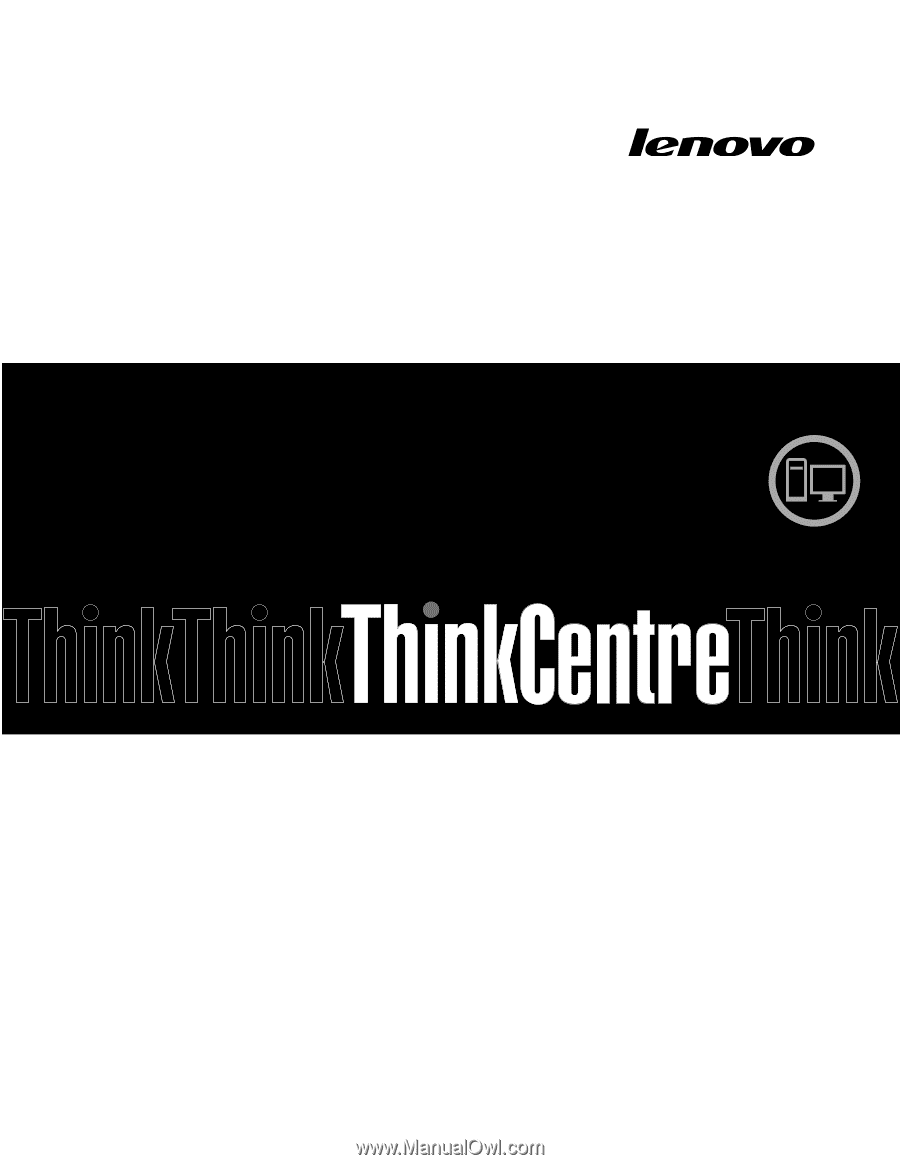
ThinkCentre
Ghidul utilizatorului
Tipuri maşină:
2756, 2800, 2929, 2932, 2934, 2941, 2945, 2961,
2982, 2988, 2993, 2996, 3181, 3183, 3185, 3187, 3198, 3202, 3207,
3209, 3214, 3218, 3224, 3227, 3306, 3393 şi 3395